Sizning smartfoningiz yoki planshetingiz Android 9 operatsion tizimida ishlaydi, ekrandan skrinshotni saqlashingiz kerak, lekin qanday qilishni bilmayapsizmi? Ushbu sahifada siz ma'lumot topasiz Android 9 bilan smartfonda skrinshotni qanday olish mumkin, ma'lumotlar Androidning boshqa versiyalari uchun ham mos bo'lishi mumkin. Telefondagi skrinshot funksiyasi ekrandagi hamma narsani suratga olish va ushbu faylni saqlash imkonini beradi, uni istalgan vaqtda ko‘rish, tahrirlash, uzatish, yuborish yoki boshqa amallarni bajarish mumkin. Android 9 Pie-da ekrandan skrinshotni saqlashga imkon beruvchi ikkita mumkin bo'lgan variant mavjud va telefon yoki planshetga qarab, qurilmangiz ishlab chiqaruvchisi qo'shgan boshqa usullar ham bo'lishi mumkin, agar u toza versiyada ishlamasa. Androiddan.
Keling, birinchi yo'lni ko'rib chiqaylik Android 9 versiyasida smartfonlar ekranidan skrinshot qanday saqlanadi... Ushbu usul OS versiyasidan qat'i nazar, deyarli barcha Android qurilmalarida ishlashi kerak.
Skrinshotni olish uchun siz bir vaqtning o'zida telefondagi quyidagi ikkita tugmani, "Ovozni pasaytirish" tugmachasini va "Quvvat / Qulflash" tugmachalarini bosishingiz va ikkala tugmani bir necha soniya ushlab turishingiz kerak. (Skrinshotni qanday olishni tushunmaydiganlar uchun biz darhol pastga va quvvat tugmasini bosamiz.)
Agar hamma narsa to'g'ri bajarilgan bo'lsa, siz kameradan chertishni eshitasiz va skrinshotni saqlash haqida bildirishnomani ko'rasiz.
Va agar u ishlamasa, ehtimol siz tugmachalarni bir vaqtning o'zida bosmagansiz yoki ularni uzoq vaqt ushlab turmagan bo'lsangiz, bir necha marta urinib ko'ring, odatda birinchi marta ishlamaydi.
Ikkinchi usul, shuningdek, Android 9-ga ega telefonda, shuningdek, Android-ning boshqa ba'zi versiyalarida ekran tasvirini olish imkonini beradi.
Planshet yoki smartfondagi "Quvvat / Qulflash" tugmasini bir muddat bosib turing, shundan so'ng variantlar mavjud menyu chiqishi kerak, odatda bu menyuda "O'chirish", "Qayta ishga tushirish" yoki "Skrinshot" tugmasi mavjud, ba'zilarida modellarda boshqa narsalar mavjud. Menyuda ekran tasvirini olish uchun "Skrinshot" tugmasini bosishingiz kerak, shundan so'ng ekrandan olingan skrinshot qurilmada saqlanadi.
Telefoningizda saqlangan skrinshotni galereyada ko'ring, u erda boshqa fotosuratlar mavjud, ammo paketdagi skrinshotlar.
- Sharh qoldirsangiz yoki foydali ma'lumotlarni baham ko'rsangiz xursand bo'lamiz.
- Sahifaning mavzusi bo'yicha sezgirligingiz, o'zaro yordamingiz va foydali maslahatingiz uchun tashakkur !!!
Bunday hollarda ular skrinshot haqida gapirishadi. Lekin, avvalo, bu aslida nimani anglatishini aniqlaylik. "Skrinshot" so'zi tom ma'noda "skrinshot" degan ma'noni anglatadi (inglizcha ekrandan - "ekran" va shot - "oniy tasvir").
Endi atamaning ma'nosi bizga tushunarli bo'lsa, biz davom etishimiz mumkin. Xo'sh, telefoningizda ekranning skrinshotini qanday olish mumkin? Bu erda, albatta, ko'p narsa ikkinchisining modeliga bog'liq. Axir, ularning dunyodagi soni juda katta. Shuning uchun, keling, turli mashhur telefon modellariga nisbatan telefonda ekranning skrinshotini qanday olishni ko'rib chiqaylik.
Samsung ekranining skrinshotini olish
Samsung telefoningizda ekranning skrinshotini olish juda oddiy. Buning uchun siz "quvvat" tugmasini (qoida tariqasida, bu telefonni yoqadigan va o'chiradigan tugma) va "uy" tugmachasini (qoida tariqasida, bu pastki qismidagi markaziy tugma) topishingiz kerak. telefon). Biz ushbu ikkita tugmani bir vaqtning o'zida bir necha soniya bosib turamiz va tamom - siz xohlagan narsani qildingiz va tasvir telefon xotirasida saqlanadi. Ko'pincha kameraning o'ziga xos tortishish ovozi hali ham eshitiladi.
Lekin bu yagona yo'l emas. Ko'pgina ishlab chiqaruvchilar ushbu xususiyatni turli xil telefon menyulariga o'z ichiga oladi. Shunday qilib, agar siz "uy" tugmachasini, "so'nggi dasturlar" tugmachasini yoki "orqaga" tugmachasini bosib tursangiz, qiziqish funksiyasini tanlashingiz va rasmga olishingiz mumkin bo'lgan menyu ochiladi.
LG telefon
LG telefonida ekranning skrinshotini qanday olish mumkin? Harakatlar algoritmi Samsung telefoni bilan deyarli bir xil. Faqat tugmalar birikmasi boshqacha. Ovoz balandligi tugmachasini va bir vaqtning o'zida quvvat tugmasini bosib ushlab turishingiz kerak, shu bilan birga kamera deklanşörünün ovozi eshitiladi va qalqib chiquvchi bildirishnoma paydo bo'ladi.
Tezda eslatma yaratish va ekran tasvirlarini olish imkonini beruvchi Quick Memo dasturidan ham foydalanishingiz mumkin. Barmog'ingizni yuqoridan pastga suring, shunchaki tezkor sozlamalar menyusini kengaytiring. QMemo + dasturini toping, belgini bosing - va darhol xohlagan narsangizni oling. Bundan tashqari, uni do'stlaringizga yuborishdan oldin, uning ustiga biror narsa bo'yashingiz mumkin.

Iphone-da surat
Barcha Apple mahsulotlari uchun bunday tasvirni yaratish jarayoni bir xil. Quvvat tugmasi va uy tugmachasini bir necha soniya bosib turishingiz kerak. Aytgancha, agar siz ushbu tugmalarni uzoqroq ushlab tursangiz, telefonni o'chirib qo'yishingiz mumkin. Olingan rasmni "Camera Roll" papkasida topish mumkin, ammo u erda bo'lmasa, operatsiyani takrorlang.

Microsoft Windows Phone bilan qanday ishlash kerak
Windows Phone 7 o'rnatilgan smartfonlarda bu funksiya qo'llab-quvvatlanmaydi. O'rtacha savol: bu holda telefonda ekranning skrinshotini qanday olish mumkin? Yagona variant - ularni amalga oshirishga imkon beruvchi uchinchi tomon ilovalaridan foydalanish.
Yangi versiyada - Windows Phone 8-da bu kamchilik tuzatildi va siz Windows sensorli tugmachasini va quvvat tugmachasini bir vaqtning o'zida bosish orqali bunday suratni olishingiz mumkin. Biroq, Windows Phone 8.1 operatsion tizimida ishlaydigan telefonlar uchun ishlab chiquvchilar buni amalga oshirishingiz mumkin bo'lgan tugmalar birikmasini o'zgartirdilar. Quvvat va ovoz balandligi tugmachalarini bir vaqtning o'zida bosib turishingiz kerak.
Suratni qanday saqlash kerak
Biz turli xil telefon modellarida skrinshotni qanday olishni ko'rib chiqdik, ammo ishonchimiz komilki, ko'pchilik nafaqat telefonda ekranning skrinshotini qanday saqlashni, balki uni keyinroq qaerdan topishingiz mumkinligini ham so'rayapti. Shunday qilib, skrinshotni olganingizdan so'ng, u avtomatik ravishda telefon xotirasiga saqlanadi. Telefon modeliga qarab, ular uning xotirasida turli papkalarda saqlanadi.
Misol uchun, Samsung telefoni uchun u Screen Capture papkasida saqlanadi. HTC telefonlari uchun rasm suratlar jildiga saqlanadi. Windows Phone-da tasvirni Rasmlar ilovasida, maxsus papkada topish mumkin. LG smartfonlari uchun esa - Skrinshotlar papkasida.

Shuningdek, siz smartfon bilan birga keladigan maxsus kabel orqali telefoningizni kompyuterga ulashingiz va uni USB flesh-disk sifatida ishlatishingiz mumkin:
- Fayl Explorer-da qurilmangizni toping va uni oching.
- Keyin u erda Rasmlar jildini toping va unda Skrinshotlar papkasi bo'ladi. Barcha rasmlaringiz unda saqlanadi. Siz ularni to'g'ridan-to'g'ri o'zingiz xohlaganingizcha nusxalashingiz, kesishingiz yoki tahrirlashingiz mumkin.
Yuqoridagilardan tushunganingizdek, bu jarayon unchalik qiyin emas, siz faqat sabrli va qat'iyatli bo'lishingiz kerak, chunki hamma ham birinchi marta muvaffaqiyatga erisha olmaydi. Bu, siz sezganingizdek, telefon modeliga va uning konfiguratsiyasiga bog'liq, ammo umuman olganda, printsip bir xil bo'lib qoladi.
Umid qilamizki, ushbu maqola siz uchun foydali bo'ldi va siz qidirayotgan narsangizni topdingiz va kelajakda siz o'z yaqinlaringiz va do'stlaringizni telefoningiz ekranidan olingan ajoyib suratlar bilan xursand qila olasiz.
Ushbu maqolada Android qurilmasi ekranining skrinshotini qanday olish kerakligi muhokama qilinadi yoki menimcha, ekrandagi barcha narsalarni suratga olish biroz aniqroq bo'ladi. Kompyuterlarda bu maqsadda "Printscreen" tugmasi ishlatiladi. Turli kompaniyalarning kommunikatorlari va planshetlarida turli xil tugmalar birikmasi bilan skrinshot olinadi, ammo Android operatsion tizimiga o'rnatilgan va deyarli barcha telefonlarda ishlaydigan standart tugmalar birikmalari ham mavjud. Birinchi qadam standart to'plamni sinab ko'rishdir, chunki OS va HTC ikkala klaviatura yorliqlari mening HTC Sensation XE qurilmamda ishlaydi.
Android 3.0 va undan yuqori versiyalarida ekranni qanday qilish kerak
Operatsion tizimning ushbu versiyasida ekranni ko'rsatish uchun siz "So'nggi dasturlar" tugmasini 2-3 soniya davomida bosishingiz kerak. Bu usul asosan Android OS 3.0, 3.1 va 3.2 versiyalari o'rnatilgan planshetlarda ishlaydi.
Android 4.0 va undan yuqori versiyalarida ekranni qanday suratga olish mumkin
Android 4.0, 4.1, 4.2 va undan yuqori versiyalarida ekranni ko'rsatish uchun siz bir vaqtning o'zida "Quvvat" va "Ovozni pasaytirish" tugmachalarini 2 soniya bosib turishingiz kerak. Ushbu tugmalar birikmasi bilan skrinshotlar yaratganingizda, barcha rasmlar "sdcard / Pictures / ScreenShots" jildiga saqlanadi.
Muayyan kompaniyalarning (HTC, Samsung, ASUS) kommunikatorlari va planshetlarida skrinshotlar olish
HTC kommunikatorlarida skrinshotlar yaratish uchun quyidagi tugmalar birikmalaridan foydalaniladi:
- 4.0 dan past bo'lgan HTC Sense uchun - Quvvat va Uy tugmalarini bir vaqtning o'zida bosish;
- HTC Sense 4.0 va undan keyingi versiyalari uchun Quvvat va Orqaga tugmalarini bir vaqtda bosing.

HTC-dagi barcha skrinshotlar "sdcard / DCIM" jildiga saqlanadi.
Samsung telefonlari va planshetlari TouchWiz qobig'idan foydalanadi va "Uy" va "Orqaga" yoki "Quvvat" va "Uy" tugmalarini 2 soniya bosib skrinshot oladi.

ASUS qurilmalarida siz ekran tasvirlarini yaratish imkoniyatini yoqishingiz kerak, buning uchun "Menyu - Sozlamalar - Ekran" ga o'ting va "Skrinshot" bandiga belgi qo'ying. Keyinchalik, operatsion tizimingiz uchun standart usuldan foydalangan holda ekran tasvirlarini yarating.
Agar siz boshqa telefonlarda skrinshotlar yaratish uchun tugmalar birikmalarini bilsangiz, ularni izohlarda yozing.
- Android tizimida dasturni (o'yin yoki dastur) qanday o'chirish mumkin
Quyida siz o'rnatgan dasturlar va o'yinlarni qanday olib tashlash bo'yicha ko'rsatmalar mavjud. Shunday qilib, keling, boshlaylik. Ilovalar oʻchirilmoqda...
"> Android tizimidagi dasturni (o'yin yoki dastur) qanday o'chirish mumkin - 08/07/2013 - Androidni qanday ruslashtirish mumkin
1-qadam. Til mavjudligini tekshirish Quyidagi yo'lga o'ting “Menyu - Sozlamalar - Til va klaviatura”. Biz eng yuqori nuqtani bosamiz ...
"> Androidni qanday ruslashtirish mumkin - 05/10/2013 - Signallar, xabarlar, eslatmalar va tizim tovushlari uchun o'z qo'ng'iroq ohangini qanday o'rnatish mumkin
Umuman olganda, hamma narsa sharmanda qilish uchun oddiy. Xotira kartasida media papka, undagi audio va undagi 4 jild yarating: / signallar, ...
"> Signal, xabarlar, eslatmalar va tizim tovushlari uchun o'z musiqangizni qanday o'rnatishingiz mumkin - 03/01/2011 - Android-da dasturlarni qanday o'rnataman?
Barcha Android tizimi ilovalarida apk kengaytmalari mavjud. Diqqat: Android tizimi uchun ilovalar aniq kerak ...
"> Android-da dasturlarni qanday o'rnatish mumkin? - 17/02/2011
Android platformasining 4.0 va undan yuqori versiyalaridagi smartfonlar uchun skrinshot olishning 2 usuli mavjud:
1. Bir vaqtning o'zida ovozni pasaytirish holatida ovoz balandligi rokerini va smartfonning qulflash/yoqish tugmachasini bir soniya bosib turish kerak. Shundan so'ng, ma'lum bir ovoz eshitiladi va ekran tasvirini muvaffaqiyatli saqlash haqida xabar beradigan bildirishnoma ko'rsatiladi. Ushbu protsedura barcha telefon modellari uchun standart hisoblanadi.
2. Smartfonning yoqish/o‘chirish tugmachasini qisqa vaqt bosib turish kerak. 2-3 soniya vaqt oralig'idan so'ng, bir nechta elementlarni tanlashga ega menyu ko'rsatilishi kerak: "Quvvatni o'chiring", "Qayta ishga tushirish", "Parvoz rejimi", "Skrinshot". Ro'yxatdagi oxirgi elementni tanlash ekran tasvirini oladi va uni saqlaydi.
Smartfon va planshetlarning ba'zi modellarida, masalan, Samsung Galaxy Tab 7.0, ekran tasvirlarini olish uchun alohida sensorli tugma mavjud.
Skrinshot olingandan so'ng, uni qurilmada saqlash joyini topishingiz kerak. Odatiy bo'lib, ushbu suratlarning yo'li quyidagicha ko'rinishi kerak: "Ichki telefon xotirasi / Rasmlar / Skrinshotlar". Garchi ba'zi hollarda skrinshotlar bir xil nomdagi xotira kartasida saqlanishi mumkin. Ushbu parametrlar ma'lum bir qurilmaga bog'liq, lekin asosan Android-da ishlaydigan gadjetlarda skrinshotlar yo'li faqat yuqorida tavsiflanganiga to'g'ri keladi.
Yuqoridagi maslahatlar skrinshot olish uchun mos kelmasa, Android operatsion tizimida ishlaydigan smartfonlarning mashhur modellarida buni qilish usullari quyida keltirilgan.
HTC telefonlarida bir vaqtning o'zida yoqish / o'chirish tugmachasini va Uy tugmasini bosing. Shundan so'ng, rasmlarni fotosuratlar papkasida topish mumkin.

Siz Samsung smartfonlarida HTC dagi kabi skrinshotni olishingiz mumkin: yoqish / o'chirish tugmasi + "Uy".

Sony Xperia smartfonlari uchun ovoz balandligini pasaytirish tugmachasini va yoqish / o'chirish tugmachasini bosib ushlab turishingiz kerak.

Huawei telefonlarida yoqish / o'chirish tugmachasini va ovoz balandligini pasaytirish tugmachasini bir necha soniya bosib ushlab turish orqali skrinshot olinadi va saqlangan rasmlari bo'lgan papka shu yo'lda joylashgan: / Rasmlar / Skrinshotlar /.

Flibs telefonlari, aksariyat smartfonlar singari, yoqish / o'chirish tugmasidan foydalanadi va bir vaqtning o'zida ovoz balandligini pasaytirish holatida ovoz balandligi tugmachasini bosib ushlab turadi.
Smartfonlar ro'yxati va skrinshotlarni qanday olish mumkinligi cheksiz bo'lishi mumkin, ammo skrinshot olishning asosiy usullari yuqorida aytilganlarning barchasi. Ushbu ro'yxatdan farqli telefon modeli va usulini izlash uchun siz kerakli ma'lumotlarga ega bo'lgan tematik forumlardan foydalanishingiz mumkin, bu erda siz savolingizga javob olishingiz mumkin.
Androidning eski versiyalarida skrinshotni qanday olish mumkin
Agar telefonda 4.0 dan past Android versiyasi o'rnatilgan bo'lsa, har bir holatda usul boshqacha bo'ladi. Gap shundaki, Android-ning eski versiyalarida ekranning skrinshotlari funksiyasi shunchaki yo'q edi. U smartfon ishlab chiquvchilari tomonidan o'z qurilmalariga qo'shilgan. Bunday qurilmalarda skrinshotni qanday olish kerakligini bilish uchun siz telefon bilan birga kelgan ko'rsatmalarga murojaat qilishingiz kerak.
Agar smartfonda ildiz huquqlari deb ataladigan narsa ochiq bo'lsa, u holda siz ekran tasvirlarini yaratish uchun maxsus dasturlardan foydalanishingiz mumkin. Bunday dasturlar ma'lum bir harakatdan so'ng ekran tasvirlarini olishi mumkin, masalan, buning uchun faqat qurilmani silkitib qo'yishingiz kerak. Smartfonda ildizga kirishni yaratish muayyan qiyinchiliklar bilan bog'liq va qurilmaga zarar etkazishi mumkin. Shuning uchun skrinshotni juda qiyinchiliksiz olish uchun yuqoridagi usullardan usulni tanlash yaxshidir.
Biz, Android qurilmalari foydalanuvchilari, qanchalik tez-tez skrinshot olishimiz kerak: yozishmalarni saqlash, xaritada hududni ko'rsatish, videodan parchani kesish, poezd chiptasidan nusxa olish, sevimli o'yinimizda yutuqni qo'lga kiritish, va boshqalar. Ushbu vaziyatlarning har birida siz ekran tasvirini olishingiz kerak bo'ladi, shuning uchun tugmalar birikmasi qanday ekanligini bilish foydalidir.


Agar kompyuteringizga ekran yuklashingiz kerak bo'lsa, smartfon yoki planshetni USB orqali shaxsiy kompyuterga ulang, ichki xotira → "Rasmlar" → "Skrinshotlar" bo'limiga o'ting. Keyin kerakli rasmlarni tanlang va ularni kompyuteringizga o'tkazing.
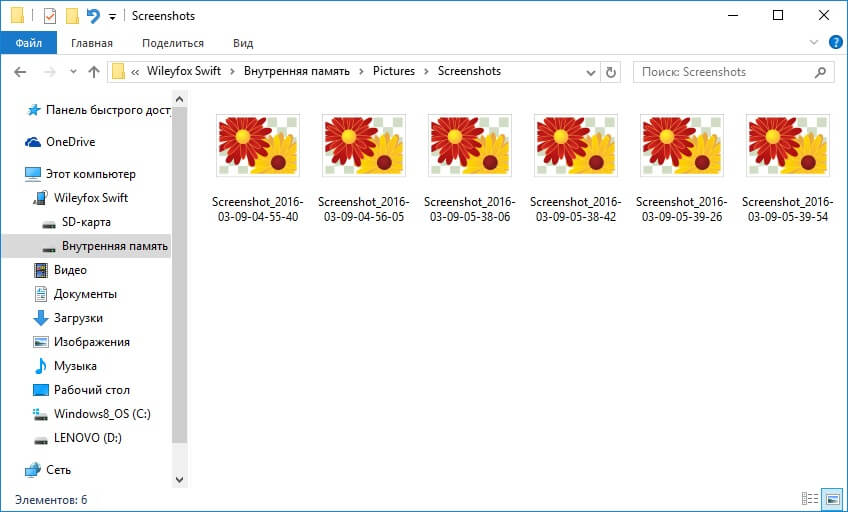
Displeyda ko'rsatilgan narsalarni suratga olishning yana bir standart usuli - mavjud amallar bilan menyuni ochish va kerakli variantni tanlash uchun quvvat tugmasini uzoq vaqt bosib turish. Odatda ro'yxat elementlardan iborat: "O'chirish", "Qayta ishga tushirish", "Samolyot rejimi" va ba'zi proshivkalarda (ko'pincha maxsus dasturlarda) "Skrinshot" ham mavjud. Bizni ikkinchisi qiziqtiradi.

Bu xususiyat Android 9 Pie aktsiyalarida ham paydo bo'ldi.

Samsung Galaxy-da skrinshotni qanday olish mumkin
Aksariyat Samsung smartfon va planshetlarida skrinshotlar quyidagicha olinadi: bir necha soniya bosib turing qulflash tugmasi va uy tugmasi kamera deklanşörüne o'xshash tovushga. Bildirishnoma maydonida belgi paydo bo'ladi - skrinshot saqlangan.

Samsung Galaxy S8, S8 Plus, S9, S9 Plus, Note 8, Note 9, J8, J6 Plus, A6 Plus, A9 va boshqalarning yangi modellarida "Uy" tugmasi bo'lmagan joyda ekran tasvirlarini olish uchun odatiy tugmalar birikmasi ishlatiladi: "ON" + ovoz balandligini pasaytirish.

Birinchi avlod Galaxy S kabi eski qurilmalarda bir necha soniya bosib turing Uy tugmalari va "Orqaga".

Samsung zamonaviy flagman smartfonlari va o'rta narx segmentining ba'zi modellari "Kaftingiz bilan skrinshot" funksiyasini qo'llab-quvvatlaydi. Aksariyat qurilmalarda bu opsiya sukut bo‘yicha yoqilgan, lekin agar bo‘lmasa, Sozlamalar → Qo‘shimcha funksiyalar (model va proshivkaga qarab u Palm nazorati, Imo-ishora boshqaruvi yoki Harakat deb nomlanishi mumkin) bo‘limiga o‘ting va Snapshot elementlarini Skrinshot va Palm Skrinshotini faollashtiring. Endi ekran tasvirini olish uchun kaftingiz chetini ekran bo‘ylab o‘ngdan chapga yoki chapdan o‘ngga suring.
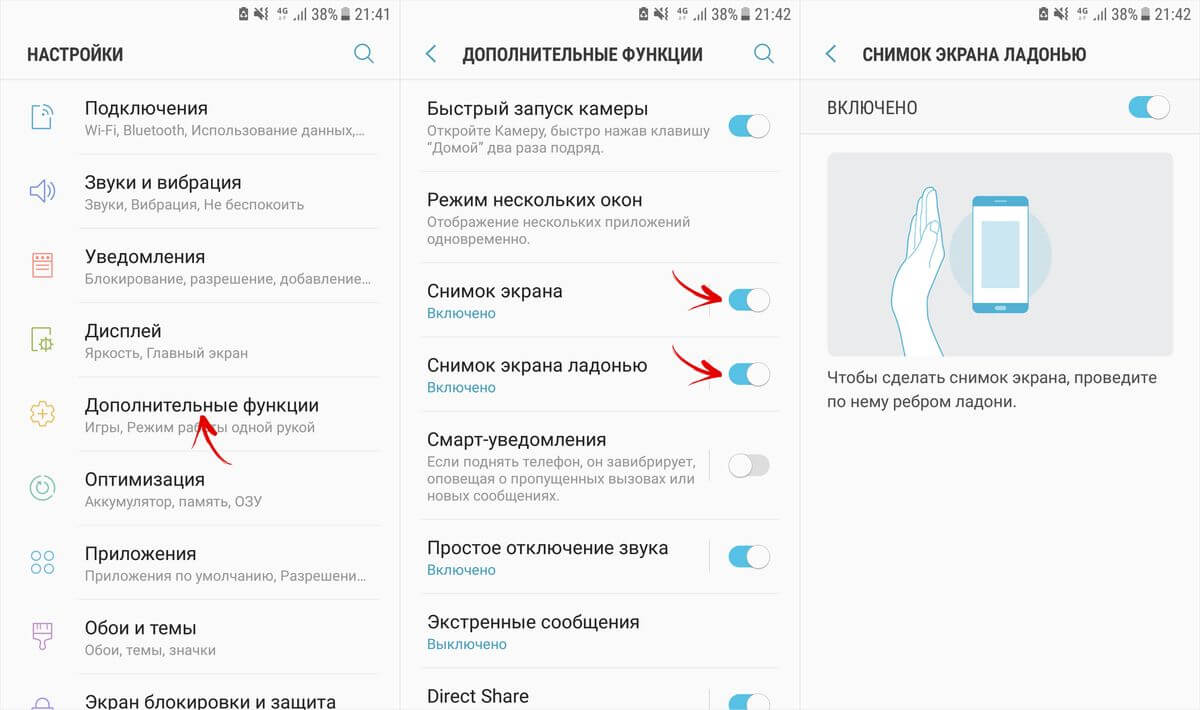
Samsung’da skrinshotlar “Rasmlar” → “Skrinshotlar” yoki “Rasmlar” → “ScreenCapture” jildida saqlanadi. Siz ularni Galereya yoki Google Photos ilovasida ham koʻrishingiz mumkin.

Xiaomi-da skrinshot olish usullari
Xiaomi ishlab chiquvchilari skrinshotni qanday olishning 6 ta variantini taklif qilishdi. Ulardan to'rttasi faqat MIUI 7, 8, 9 va 10-ga ega smartfon va planshetlar egalari uchun mavjud, ammo 2018 yil oxiriga kelib, aksariyat Xiaomi mobil qurilmalarida ushbu proshivka ishlamoqda.
Birinchi standart usul tugmachalarni bir soniya bosib turishdir. oziqlanish va tovushni kamaytirish.

Tugmalar yordamida ekrandan rasmga olishning yana bir varianti sensorli tugmani tezda bosishdir "Menyu" va apparat kaliti Ovozni pasaytirish.

MIUI 7 dan boshlab, proshivka skrinshot funksiyasiga ega. Undan foydalanish uchun bildirishnoma oynasini ochish uchun ekranning yuqori qismidan suring. Keyin pastga ikkinchi marta suring va tezkor sozlamalar panelini to'liq oching. "Skrinshot" tugmasini bosing (agar til ingliz tiliga o'rnatilgan bo'lsa) va ekran tasviri saqlanadi.

MIUI 8 va undan yuqori versiyalarda ishlaydigan Xiaomi smartfonlari foydalanuvchilari endi ekran yaratishning yana ikkita usuliga ega. Birinchisi, ekranda uchta barmoq bilan pastga suring. Ushbu imo-ishora sukut bo'yicha o'rnatiladi va agar siz uni o'zgartirmoqchi bo'lsangiz, "Sozlamalar" → "Kengaytirilgan sozlamalar" (eski proshivkada, ushbu element o'rniga - "Kengaytirilgan") → "Tugmalar va imo-ishoralar" → "Skrinshot" va boshqa variantni tanlang yoki shunchaki funksiyani o'chiring.


Shuningdek, MIUI 8 da Quick Ball sensorli yordamchisi paydo bo'ldi. Bu bir qo'l bilan katta displeyli smartfondan foydalanishni osonlashtiradigan foydali xususiyatdir. Tezkor ballni ekranda ko‘rsatish uchun Parametrlar → Qo‘shimcha sozlamalar (yoki Kengaytirilgan) → Touch Assistant ga o‘ting va almashtirish tugmachasini yoqing. Yon tomonda yarim shaffof yoy paydo bo'ladi, uni bosish mavjud variantlar bilan interaktiv menyuni ochadi. Ular orasida qaychi belgisi bor. Displeyda ko'rsatilgan narsalarni suratga olish uchun ustiga bosing. Agar siz yoy bo'ylab tortsangiz, u aylanaga aylanadi - uning ekrandagi holatini shunchaki sudrab o'zgartirish mumkin. Bundan tashqari, sensorli yordamchi sozlamalarida "Yordam funktsiyalari" ga o'tish orqali siz tugmalarning maqsadi va tartibini o'zgartirishingiz mumkin.


Yaratilgan rasmning eskizi displeyning yuqori o'ng burchagida paydo bo'ladi va u erda bir muncha vaqt "osilib qoladi". Unga bosish sizni mavjud variantlar ro'yxatiga olib boradi. Matn, eskiz qo'shish yoki rasmni kesish uchun Tahrirlash-ni tanlang, tahrirlaringizni kiriting va Saqlash-ni bosing.

Lekin eng qiziqarli xususiyat - bu uzun skrinshot. Bu ekranning mazmunini va unga mos kelmaydigan narsalarni "ekrandan o'tkazish" kerak bo'lganda foydali bo'ladi. Suratga olingandan so'ng, uning eskizini bosing va variantlar ro'yxatida "Scroll" (yoki MIUI ning oldingi versiyalarida "Kengaytirilgan") ni tanlang. Rasm pastga tusha boshlaydi va uni kesish uchun "To'xtatish" tugmasini bosing. Agar siz uni bosmasangiz, dastur ishlab chiquvchilar tomonidan o'rnatilgan maksimal darajaga o'tadi. Bundan tashqari, kerakli nuqtaga qo'lda o'tishingiz mumkin. Noma'lum sabablarga ko'ra Chrome mobil brauzerida "Scroll" funksiyasi to'g'ri ishlamaydi.


Xiaomi’da skrinshotlar ichki xotiradagi “DCIM” → “Skrinshotlar” katalogida saqlanadi va galereyadagi “Albomlar” → “Skrinshotlar” ostida ko‘rsatiladi.


LG-da tezkor eslatma
LG smartfonlarida standart skrinshotlardan tashqari Quick Memo funksiyasi ham mavjud. Avvalo, u matn va grafik eslatmalarni yaratish uchun mo'ljallangan. Bundan tashqari, tasvirni displeydan saqlash va tahrirlash uchun ham foydalanishingiz mumkin: kerakli o'lchamga kesib oling, o'zingizning chizmalaringizni qo'llang, parchalarni o'chiring va matn qo'shing.
Hamma LG telefonlarida Quick Memo o'rnatilmagan. Uning menyuda mavjudligini va tegishli tugma tezkor sozlamalar panelida joylashganligini tekshiring (displeyning yuqori chetidan pastga surish orqali ochiladi).

Agar yo'q bo'lsa, oxirgi variantni pastga aylantiring va O'zgartirish-ni tanlang. "QuickMemo +" katagiga belgi qo'ying va agar kerak bo'lsa, elementni siljiting - bu bildirishnoma sohasidagi tugma o'rnini o'zgartiradi.

Tez sozlamalar paneli muharririda "QuickMemo +" bo'lmasa, "Sozlamalar" ga o'ting, "Umumiy" yorlig'ini oching va "Telefon haqida" ni tanlang. Yangilash markaziga o'ting va Ilova yangilanishlarini bosing. "Kutish rejimidagi ilovalar" bo'limiga o'ting va "Yuklab olish" tugmasini bosing. O'rnatish tugallangach, bildirishnomalar paneli muharririda Tezkor eslatmani faollashtiring.


Endi ekranda ko'rsatilgan ma'lumotlarni "ekran qilish" uchun "parda" ni oching va "QuickMemo +" tugmasini bosing. Siz darhol rasmni tahrirlashga o'tasiz va matn yoki rasm qo'shishingiz mumkin. Rasmni kesish uchun yuqoridagi markazdagi o'qni bosing, shundan so'ng siz ramkalarni o'rnatishingiz mumkin bo'lgan oyna ochiladi.

Rasmni saqlash uchun yuqori chap burchakdagi belgini bosing va QuickMemo + yoki Galereya-ni tanlang.

Birinchi holda, QuickMemo + ilovasida ko'rish va keyinchalik tahrirlash uchun mavjud bo'lgan eslatma saqlanadi, ikkinchisida - "QuickMemo +" papkasida Galereyada ko'rsatiladigan rasm.
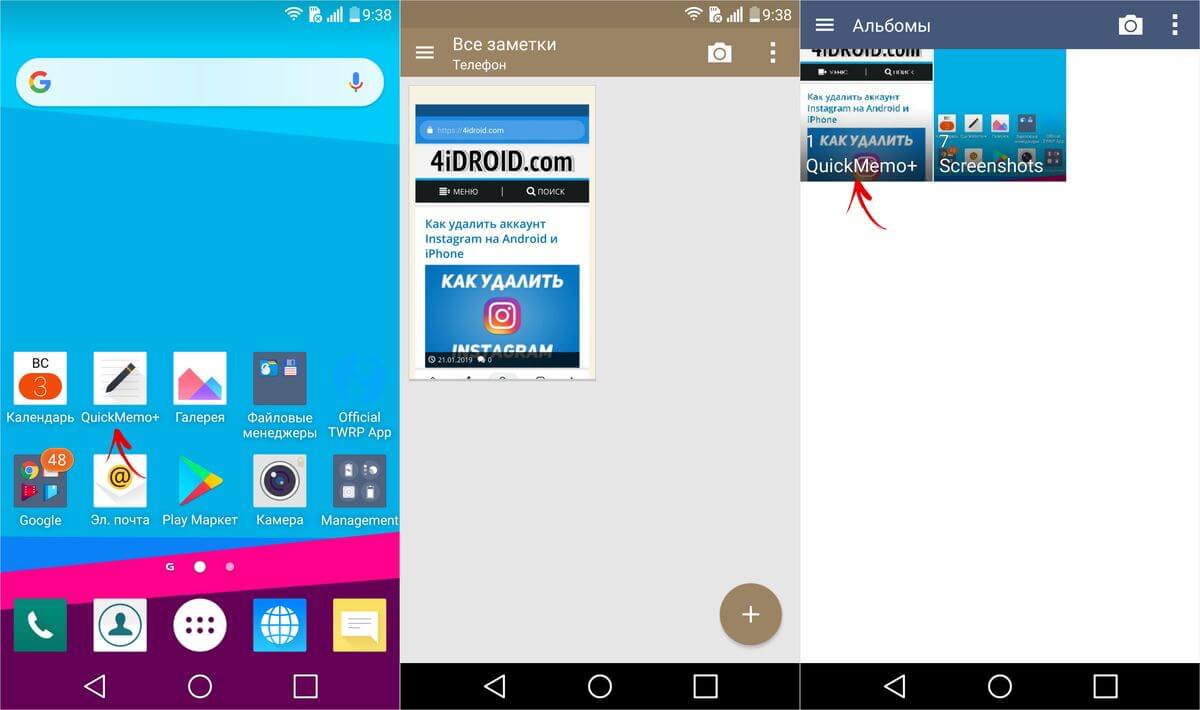
Uzoq skrinshot
Kengaytirilgan skrinshot funksiyasi Xiaomi, Huawei va Samsung smartfonlarida so‘nggi proshivka bilan ishlaydi. Ammo bunday imkoniyat kerak bo'lsa-chi, lekin mobil qurilma ishlab chiqaruvchisi uni tizimga qo'shmagan bo'lsa? Bunday holda, tavsiya etilgan dasturlardan birini ishlating.



Ekran suratga olish uchun ilovalar
Agar smartfoningizda apparat ovoz balandligi tugmalari yoki qulflash tugmasi ishlamasa, skrinshotlarni olishning "qandayligini biladigan" dasturlar yordamga keladi. Masalan, ushbu xususiyatni qo'llab-quvvatlash uchun mo'ljallangan ilovalar va Mobizen. Ulardan birini yuklab oling, ishga tushiring va kerakli ruxsatlarni bering, shundan so'ng yon tomonda "suzuvchi" tugma paydo bo'ladi. Unga bosing va mavjud harakatlar ro'yxati ochiladi. Kamera belgisini tanlang va qalqib chiquvchi oynada "Ishga tushirish" tugmasini bosing. Shu bilan birga, ekran tasviri yaratiladi.


Android-da shunga o'xshash tarzda ishlaydigan boshqa displeyni suratga olish ilovalari mavjud. Masalan, Screen Master bosilganda ekranni bajaradigan tugmani ko'rsatadi. Siz darhol rasmni kesishingiz yoki o'zgartirishingiz mumkin: matn, stiker, rasm qo'shing, shuningdek, uzoq kadrni yarating. Skrinshot yordamchisi dasturi esa uy tugmachasini uzoq bosish uchun Chop etish ekranini belgilash uchun kerak.


Biz kompyuterdan foydalanamiz
USB orqali kompyuterga ulangan Android qurilmasida displeyning skrinshotlarini olish uchun sizga ADB yordam dasturi kerak bo'ladi. Yoqing va planshet yoki telefoningizni USB orqali shaxsiy kompyuteringizga ulang. "Platforma vositalari" jildiga o'ting va "Shift" tugmachasini bosib ushlab turganda bo'sh joyni o'ng tugmasini bosing. "Buyruqlar oynasini ochish" yoki "Bu erda PowerShell oynasini ochish" ni tanlang.

Skrinshotni olish buyrug'i - adb shell screencap /sdcard/screen.png. Siz fayl nomini va yo'lini o'zgartirishingiz mumkin va u chiqadi, masalan:
adb shell screencap /sdcard/pictures/screenshots/screen1.png
Buyruqni ishlaydigan buyruq satriga yoki Windows PowerShell-ga joylashtiring va bajarish uchun Enter tugmasini bosing. PowerShell-da ADB buyruqlaridan oldin / qo'shing. Rasm belgilangan katalogda saqlanadi va galereyada ko'rsatiladi.

Faylni mobil qurilmangizdan kompyuteringizga surish uchun adb pull-ni ishga tushiring. Masalan:
adb pull /sdcard/pictures/screenshots/screen1.png d: / screens
Muayyan holatda, smartfondagi "rasmlar / skrinshotlar" katalogida joylashgan "screen1.png" fayli kompyuterdagi "D: \" diskidagi "ekranlar" jildiga yuklanadi. Agar faylni yuklab olish yo'lini belgilamasangiz, u "platforma-vositalari" da saqlanadi.
